VOCALOID歌声ライブラリのアクティベートに失敗する場合は、下記が原因として考えられます。
-
・管理者権限のないアカウントで実行している
アクティベーションの際は、管理者権限のあるアカウントにログイン頂き、
右クリックメニューの「管理者として実行」からsetup.exeを実行してください。
・セキュリティソフトなど常駐ソフトによる影響
セキュリティソフトなど常駐ソフトが動作している場合は、
一旦全て停止頂いた上で、再度アクティベーションをお試し下さい。
常駐ソフトとしては、Nortonなどのウィルス対策ソフトやセキュリティソフトだけでなく、
マウスのユーティリティソフト等にもご注意下さい。
・シリアルコードが間違っていないか確認
入力しているシリアルコードに誤字・脱字がないか確認して下さい(ハイフンを除いた16桁の英数字になります)
特に数字の 0 と英字の O (オー)、数字の 8 と英字の B (ビー)、数字の 1 と英字の I (アイ)や小文字の l (エル)など似た英数字のものは間違えやすいポイントになりますので、ご注意下さい。
・パソコンに設定されている日付と時刻が正しくない
システムの日付と時刻が正しくない場合、アクティベーションに失敗することがございますので、
日付と時刻が正しく設定されているかご確認下さい。
・プロキシサーバーの設定
インターネットプロバイダーによっては、プロキシサーバーの設定が必要な場合があります。
この場合、Internet Explorerにプロキシの設定をしていただければ、アクティベーションを
実行できるようになる可能性があります。
・インターネットオプションの設定
Windowsをお使いの場合は、インターネットオプションの詳細設定タブにある設定枠にて、“TLS 1.2 を使用する” にチェックが入っているかをご確認ください。チェックが入っていない場合は、チェックを入れて[OK]で確定した後、コンピュータを再起動してください。
コントロール パネル → インターネット オプション → 詳細設定
※詳細につきましては、下記ヤマハ社様のサイトをご確認ください。
https://www.vocaloid.com/news/about_change_authorization_tls/
・Vcaloid License Managerのアップデート
macをお使いの場合は、下記ヤマハ社様のサイトで公開されておりますアップデータを適用をお試しください。
※macOS10.9~macOS10.10をお使いの場合は、オフラインアクティベーションのみ対応となります。
https://www.vocaloid.com/support/download/license-manager-mac/
オンラインアクティベーションができない場合は、下記で紹介されているオフラインアクティベーションをお試し下さい。
VOCALOID オフラインアクティベーション実行手順